Cara membuat entri atau postingan baru di Blogspot.
Ketika kita login dan masuk ke dalam blogger, kita akan mendapatkan halaman blogger seperti gambar di bawah ini
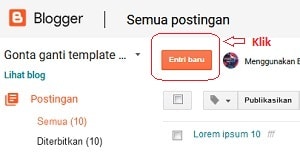
Untuk membuat artikel postingan baru di blogspot, klik entri baru dan kalian akan mendapatkan halaman postingan baru yang kosong seperti pada gambar di bawah ini.

Perhatikan garis kotak warna merah dan no pada gambar diatas. Keterangannya berikut ini
- Kotak Judul Postingan : Untuk memberi judul artikel postingan blogspot
- Tombol Compose : untuk mengetik teks, sedangkan untuk tombol html merupakan bagian kode-kode html, bagi blogger awam tidak diperlukan.
- Tombol Font Size : Mengatur ukuran atau size huruf atau font
- Tombol Format :Mengatur sub judul artikel blogspot
- Tombol Bold, Italic, Underline : Mengatur huruf tebal, miring dan garis bawah
- Tombol Text Color : Memberi warna text huruf
- Tombol Text Background Color : Memberi warna background pada bagian postingan blogspot
- Tombol Add or Remove Link : Untuk Menyisipkan link URL dari halaman blog lain ke artikel blogspot
- Tombol Insert Image : Untuk Menambahkan gambar ke blogspot
- Tombol Insert a Video : Untuk Menambahkan video termasuk youtube ke blogspot
- Tombol Alignment : Untuk Mengatur paragraf atau ketikan artikel postingan blog
- Tombol Label : Untuk Memberi label postingan blogspot untuk membagi kedalam beberapa kategori
- Tombol Publikasikan : Untuk Menerbitkan postingan blogspot yang selesai dibuat
- Tombol Simpan : Untuk Menyimpan postingan blog yang belum selesai dan jika masih tidak ingin diterbitkan
Untuk memulai membuat artikel postingan di blogspot, kita mulai dengan memberi judul postingan di no 1 pada gambar diatas, selanjutnya klik bagian compose di no 2. Untuk membuat artikel di blogspot, caranya sama seperti membuat artikel di microsoft word, kalian bisa atur sendiri ukuran font size di no 3, mengatur sub judul artikel di nor 4, mengatur huruf tebal, miring dan underline di no 5, memberi warna huruf dan background di no 6 dan 7, mengatur paragraf di di no 11 dan mengatur jenis font di sebelah kiri no 3 pada gambar diatas.
Cara Memasang Gambar atau Image di Postingan Blogspot.
Untuk memasang Image, klik Tombol Insert Image, selanjutnya pada bagian upload klik pilih file. Cari File image yang akan di upload di komputer kalian dimana jenis file gambarnya JPG, GIF, PNG. klik gambar lalu tekan tombol open. Tunggu sampai Hasil Upload selesai lalu klik File Imagenya , setelah itu tekan tombol add selected. Gambar hasil Upload image dari komputer seperti dibawah ini

Hasil Upload image dari komputer secara otomatis tersimpan di blog kalian, sehingga kalian sewaktu waktu untuk menambah image dari blog ke postingan artikel Blog, kalian tinggal klik bagian “From this Blog” seperti pada gambar diatas.
Selain Mengupload image dari komputer, dan mengambil image dari “From This Blog”. Kalian bisa menambahkan image di Bagian “From Google Album Archive” yang berisi koleksi Image dari Upload beberapa blog dalam satu akun Gmail kalian. Ada juga di Bagian “From Your Phone” yang caranya sama seperti upload image dari komputer. Menambahkan image di bagian “From Your Webcam”, tentu saja harus ada webcamnya. Dan terakhir Menambah Image di bagian “From a URL”, pada bagian ini kalian cukup menambah alamat URL gambar pada kotak URL yang tersedia.
Cara Memasang Video di Postingan Blogspot
Untuk Memasang Video, klik Tombol Insert a Video. Gambar tampilan setelah klik insert video seperti di bawah ini :

Pada gambar diatas, ada tiga cara menambahkan Video di postingan Blogspot. Yaitu 1. Upload Video dari Komputer 2. From Youtube 3. My YouTube Videos.
Untuk cara Upload Video, sama caranya seperti Upload Image di Blogspot. Untuk Upload atau unggah Video akan menghabiskan Data Kuota Internet sebesar ukuran Video.
Untuk Cara “From Youtube”, cukup menambahkan alamat URL dari Video Youtube yang ada. Cara menambahkan video ini hanya menghubungkan saja, bukan Upload atau Unggah.
Untuk cara “My Youtube Videos”, pada bagian tersebut berisi koleksi video Youtube sendiri dari akun gmail blogspot yang diunggah di Youtube. Untuk menambahkan Video di Blogspot, cukup dengan memilih salah satu Video yang ada. Tidak perlu khawatir tidak ada data kuota internet yang terpakai, karena hanya menghubungkan Video Youtube bukan upload atau unggah.
Cara Membuat Link URL di Artikel Postingan Blogspot.
Untuk menambahkan Link URL di Postingan, pilih text, frase atau kalimat yang akan dijadikan link dengan mensorot atau mendragnya. Sebelumnya jangan lupa Copy alamat URL link nya lalu klik Tombol “Add Or Remove Link”. Perhatikan gambar teks yang dijadikan link dibawah ini.

Selanjutnya paste link URL yang di copy tadi ke kotak web address kemudian tekan OK. Perhatikan gambar contoh link URL yang dipasang dibawah ini

Kalian bisa men cawang kotak “Open this link a new window” jika ingin ketika teks yang ada link di klik akan membuat jendela baru pada browser untuk menuju halaman link tersebut.
Cara memberi label postingan blogspot
Untuk menambahkan label pada postingan, maka klik Tombol label. Selanjutnya ketikkan nama label misal : “Tutorial Blogspot” pada kotak label seperti pada gambar dibawah ini. Kemudian klik Tombol “Selesai”.

Pada gambar diatas, merupakan cara menambah satu label pada satu postingan blog.
Tiap Postingan bisa dibuat banyak label. Cara membuat banyak label pada satu postingan cukup dengan menambahkan tanda koma “,” sebelum nama label di depannya. Misal nama labelnya yaitu Template, tutorial Blogspot, dan Tips SEO. Maka cara menambahkan labelnya pada postingan cukup dengan mengetik : “Template, Tutorial Blogspot, Tips SEO” pada kotak label kemudian klik tombol “Selesai”. Maka satu postingan tersebut akan berada pada tiga label yaitu label Template, Tutorial Blogspot dan Tips SEO. Perhatikan gambar penamaan banyak label pada satu postingan dibawah ini

Untuk menampilkan Label di Blogspot, maka perlu ditambahkan gadget Label. Cara menambah gadget label yaitu menuju pada Bagian “Tata Letak” Blogger lalu klik “+ Tambahkan Gadget”. Seperti yang ditampilkan pada Gambar dibawah ini

Selanjutnya pilih gadget label dengan meng klik nama label atau bisa juga klik tanda “+”. Perhatikan garis kotak merah pada gambar Daftar Gadget Blogspot dibawah ini

Setelah itu kalian bisa mencoba sendiri Pengaturan gadget labelnya.
Cara menerbitkan atau mempubliskasikan artikel postingan blogspot.
Jika kalian merasa artikel postingan blog kalian sudah selesai, maka kalian perlu menerbitkan atau mempublikasikan postingan blog kalian agar bisa diketahui oleh pembaca blog dengan cara klik Tombol “Publikasikan”.
Baca : Agar Artikel Postingan Blog Terindex Mesin Pencarian Google.
Jika kalian merasa postingan blog kalian masih belum selesai atau ada yang ingin ditambahkan, kalian bisa menyimpannya dulu dengan klik tombol “simpan”.
Demikianlah Cara Membuat Artikel Postingan Baru di Blogspot, Sekian Semoga Bermanfaat – Tutorial Dasar BlogSpot.



solder uap
Very Informative your Website, I hope it will be useful for all. Thanks for sharing with us. Visit our WebSite Very Informative "Mobile Haat" site mainly discusses the latest technology gadgets price and information. I hope you can find many theories on this site. We have been discussing the latest Mobile Phone Information and Price. We provide the right price and information about each product here.